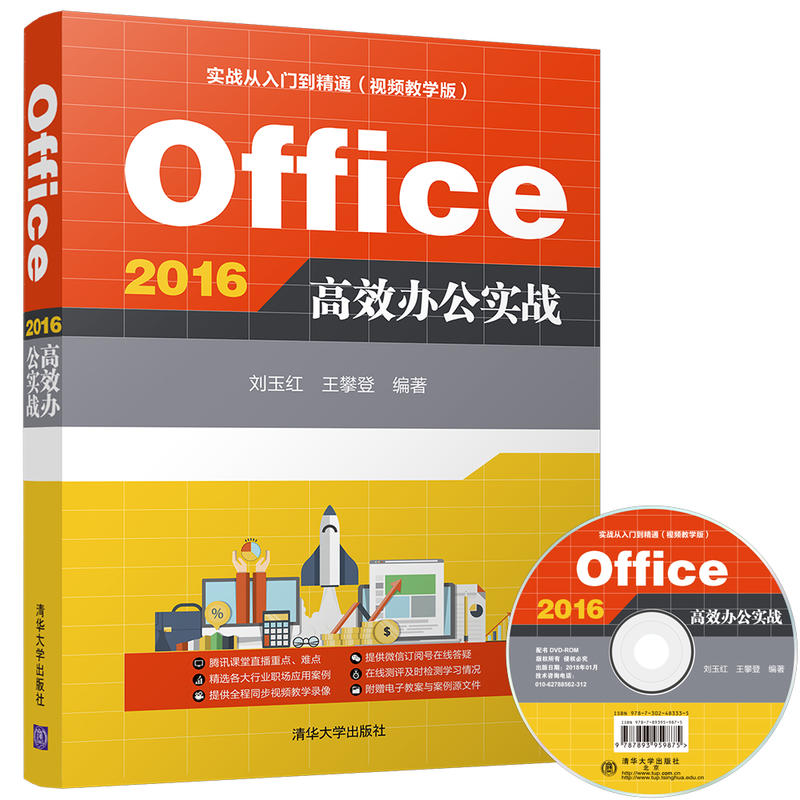
包邮Office 2016 高效办公实战-实战从入门到精通-(视频教学版)

- ISBN:9787302483335
- 装帧:一般胶版纸
- 册数:暂无
- 重量:暂无
- 开本:32开
- 页数:449
- 出版时间:2018-01-01
- 条形码:9787302483335 ; 978-7-302-48333-5
本书特色
《Office 2016高效办公实战》从零基础开始讲解,用实例引导读者深入学习,采取“Office 2016快速入门→Word文档操作→Excel报表操作→PPT幻灯片操作→组件协同办公→高手办公秘籍”的路线,深入浅出地讲解Office办公操作及实战技能。 第1篇“Office 2016快速入门”主要讲解Office 2016的办公环境、Office 2016的设置与基本操作等;第2篇“Word文档操作”主要讲解Word 2016的基本操作、文档格式的设置与美化、长文档的高级排版、办公文档的审阅与修订等;第3篇“Excel报表操作”主要讲解Excel 2016的基本操作、工作表数据的输入与编辑、使用图表与图形丰富报表内容、使用公式与函数计算数据、工作表数据的管理与分析等;第4篇“PPT幻灯片操作”主要讲解PowerPoint 2016的基本操作、丰富演示文稿的内容、让演示文稿有声有色、使用模板与母版批量定制幻灯片及放映、打包和发布演示文稿等;第5篇“组件协同办公”主要讲解使用Outlook 2016收发办公信件、使用Access 2016创建数据库系统、使用OneNote 2016管理笔记本、Office 组件之间的协作办公等;第6篇“高手办公秘籍”主要讲解Office 2016 宏与VBA 的应用、打印Office 2016办公文档、办公数据的安全与共享、Office 2016的跨平台应用等。 《Office 2016高效办公实战》配备的DVD光盘中赠送了丰富的资源,可以使读者获得更多的收获。 《Office 2016高效办公实战》适合任何想学习Office 2016办公技能的人员,无论您是否从事计算机相关行业或者接触过Office 2016,通过学习《Office 2016高效办公实战》均可快速掌握Office的方法和技巧。
内容简介
“实战从入门到精通”丛书是专门为职场办公初学者量身定做的学习用书,整个系列涵盖办公、网页设计等方面的内容,具有以下特点。前沿科技无论是Office办公,还是Dreamweaver CC、Photoshop CC,我们都精选较为前沿或者用户群*的领域推进,帮助读者认识和了解*动态。作者团队组织国家重点实验室和资深应用专家联手编著,融合了丰富的教学经验与优秀的管理理念。学习型案例设计以技术的实际应用过程为主线,采用图解和多媒体结合的教学方式,生动、直观、全面地剖析了使用过程中的各种应用技能,降低学习难度,提升学习效率。
目录
作者简介
刘玉红老师在新疆大学主要负责计算机系的毕业生实训,善于引导学生学习,让学校所学的知识和社会的需求很好地衔接,同时具有丰富的教学经验和开发经验。
-

大模型应用开发极简入门 基于GPT-4和ChatGPT
¥41.9¥59.8 -

这就是ChatGPT
¥41.9¥59.8 -

电脑组装、选购、操作、维护、维修从入门到精通
¥32.2¥48.0 -

数据结构教程(第6版·微课视频·题库版)
¥46.5¥65.0 -

计算机组成原理实验指导与习题解析
¥34.8¥52.0 -

微信小程序开发教程
¥31.4¥49.0 -

机器学习
¥47.4¥108.0 -

C程序设计(第五版)
¥18.6¥49.0 -

深度学习导论
¥24.5¥49.0 -

有限与无限的游戏:一个哲学家眼中的竞技世界
¥36.4¥68.0 -

RFID与智能卡技术实验指导书
¥28.4¥36.0 -

UNITY游戏开发经典实例
¥73.0¥128.0 -

软件开发技术基础 第4版
¥65.7¥79.9 -

软件测试
¥50.0¥68.0 -

AIGC文图学 人类3.0时代的生产力
¥36.0¥48.0 -

AFter Effects 影视后期特效实战教程
¥45.0¥69.8 -

生物特征识别算法研究
¥20.1¥39.0 -

大模型应用开发动手做AIAGENT
¥62.9¥89.8 -

游戏造物主;游戏与制作人的幕后故事
¥63.6¥108.0 -

python语言程序设计(第2版)(含视频教学)
¥50.6¥69.9












